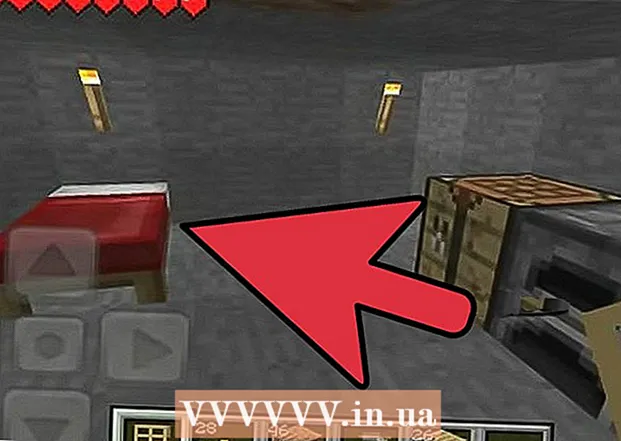Autor:
Mark Sanchez
Data E Krijimit:
1 Janar 2021
Datën E Azhurnimit:
29 Qershor 2024
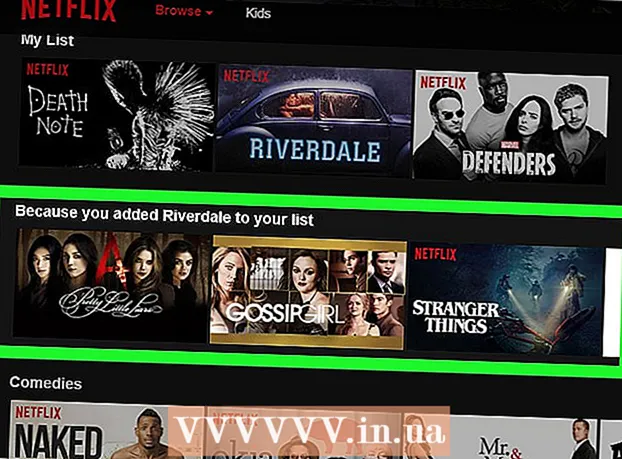
Përmbajtje
- Hapa
- Metoda 1 nga 3: Në kompjuter
- Metoda 2 nga 3: Në pajisjet e tjera
- Metoda 3 nga 3: Vlerësoni filmat për të rregulluar rekomandimet
- Këshilla
- Paralajmërimet
Nëse jeni të regjistruar në shërbimet e Netflix, mund të ndryshoni disa nga cilësimet, të tilla si kontrollet prindërore, burimet dhe të ngjashme. Ky artikull do t'ju tregojë se si ta bëni këtë.
Hapa
Metoda 1 nga 3: Në kompjuter
 1 Përdorni një kompjuter. Nëse jeni duke përdorur një tabletë, tastierë ose pajisje të tjera, kaloni në seksionin tjetër. Shumica e këtyre pajisjeve nuk mund të kenë qasje në cilësimet e plota të Netflix.
1 Përdorni një kompjuter. Nëse jeni duke përdorur një tabletë, tastierë ose pajisje të tjera, kaloni në seksionin tjetër. Shumica e këtyre pajisjeve nuk mund të kenë qasje në cilësimet e plota të Netflix. - Në disa shfletues celularë, cilësimet e përshkruara në këtë seksion janë në dispozicion.
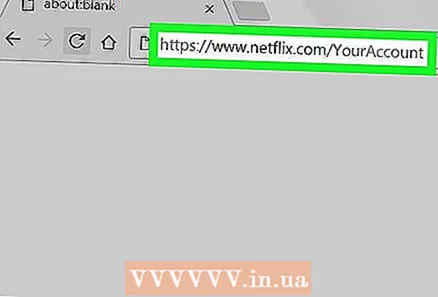 2 Shkoni në faqen e llogarisë tuaj. Shkoni te https://www.netflix.com/YourAccount dhe regjistrohuni. Ose hapni faqen, vendosni miun mbi emrin ose ikonën e profilit tuaj në këndin e sipërm të djathtë dhe zgjidhni Llogarinë tuaj. Ekzistojnë tre lloje të profileve me nivele të ndryshme aksesi:
2 Shkoni në faqen e llogarisë tuaj. Shkoni te https://www.netflix.com/YourAccount dhe regjistrohuni. Ose hapni faqen, vendosni miun mbi emrin ose ikonën e profilit tuaj në këndin e sipërm të djathtë dhe zgjidhni Llogarinë tuaj. Ekzistojnë tre lloje të profileve me nivele të ndryshme aksesi: - Fillore - Zakonisht shfaqet e para në listë. Përdoreni atë për të ndryshuar planin tuaj të faturimit, adresën e postës elektronike, fjalëkalimin dhe informacionin e faturimit.
- Shtesë - Ka qasje në të gjithë parametrat që nuk janë të shënuar më sipër. Përdorni profilin tuaj sa herë që të jetë e mundur, pasi disa ndryshime do të prekin vetëm një llogari.
- Fëmijët - Nuk ka qasje në asnjë cilësim.
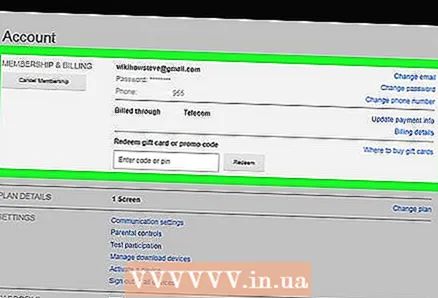 3 Ndryshoni planin tuaj të të dhënave. Dy pjesët e para në faqen e llogarisë janë Anëtarësimi dhe Faturimi dhe Detajet e Planit. Këtu mund të ndryshoni adresën tuaj të postës elektronike, fjalëkalimin, mënyrën e pagesës dhe planin tarifor.
3 Ndryshoni planin tuaj të të dhënave. Dy pjesët e para në faqen e llogarisë janë Anëtarësimi dhe Faturimi dhe Detajet e Planit. Këtu mund të ndryshoni adresën tuaj të postës elektronike, fjalëkalimin, mënyrën e pagesës dhe planin tarifor. - Disa njerëz nuk janë në dijeni se mund të ndryshoni cilësimet e emailit tuaj. Kjo do të thotë, tregoni cilat postime ose njoftime dëshironi të merrni - për video të reja, azhurnime ose oferta speciale.
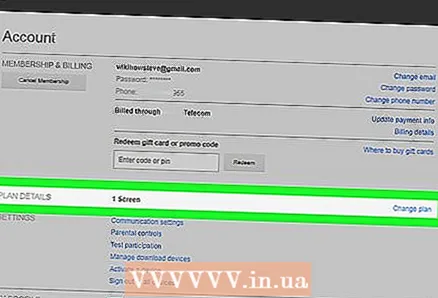 4 Shqyrtoni seksionin "Detajet e planit". Në të, ju mund të ndryshoni planin tarifor për shikimin e videove streaming ose planin për marrjen me qira të DVD (nuk funksionon në Rusi).
4 Shqyrtoni seksionin "Detajet e planit". Në të, ju mund të ndryshoni planin tarifor për shikimin e videove streaming ose planin për marrjen me qira të DVD (nuk funksionon në Rusi). 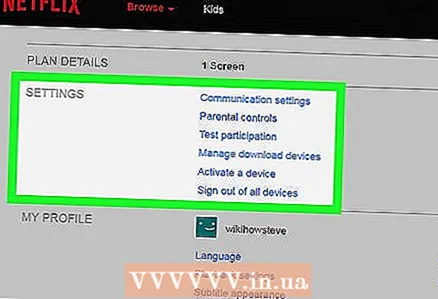 5 Ndryshoni cilësimet e përgjithshme. Seksioni "Cilësimet" gjendet në faqen e llogarisë tuaj. Në këtë pjesë, për shembull, mund të shtoni një pajisje të re në llogarinë tuaj Netflix. Ekzistojnë gjithashtu disa cilësime më pak të njohura:
5 Ndryshoni cilësimet e përgjithshme. Seksioni "Cilësimet" gjendet në faqen e llogarisë tuaj. Në këtë pjesë, për shembull, mund të shtoni një pajisje të re në llogarinë tuaj Netflix. Ekzistojnë gjithashtu disa cilësime më pak të njohura: - Aktivizoni opsionin Pjesëmarrja në Test për të shijuar veçoritë eksperimentale para se të bëhen të disponueshme për të gjithë pajtimtarët. Në mënyrë tipike, këto veçori janë ndryshime të vogla në udhëzimet ose ndërfaqen e përdoruesit, por ndonjëherë ato janë veçori të veçanta siç është mënyra e privatësisë.
- Ekziston edhe një opsion pak i njohur në lidhje me marrjen me qira të DVD (nuk punon në Rusi).
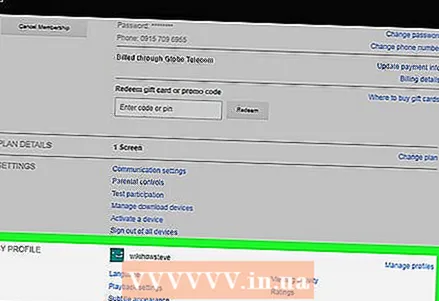 6 Ndryshoni cilësimet e gjuhës, luajtjes dhe titrave. Kjo mund të bëhet në pjesën e fundit "Profili im". Në të do të gjeni opsionet e mëposhtme:
6 Ndryshoni cilësimet e gjuhës, luajtjes dhe titrave. Kjo mund të bëhet në pjesën e fundit "Profili im". Në të do të gjeni opsionet e mëposhtme: - Gjuha: Zgjidhni gjuhën e paracaktuar. Ju lutemi vini re se jo e gjithë përmbajtja e Netflix do të përkthehet në gjuhën e zgjedhur.
- Pamja e titrave: Përshtatni ngjyrën, madhësinë dhe fontin e titrave.
- Rendit në listën time: Parandaloni që Netflix të shtojë oferta në kategorinë Lista ime.
- Cilësimet e riprodhimit: zvogëloni përdorimin maksimal të të dhënave (rekomandohet nëse përdorni internet celular me trafik të kufizuar) dhe çaktivizoni riprodhimin automatik të episodit tjetër.
 7 Menaxhoni profilet tuaja. Shkoni te netflix.com/EditProfiles ose lëvizni miun mbi foton e profilit tuaj në këndin e sipërm të djathtë dhe zgjidhni "Manage Profiles". Tani profilet mund të shtohen, fshihen ose bëhen, për shembull, për fëmijët. Profilet e fëmijëve nuk kanë qasje në përmbajtjen e të rriturve.
7 Menaxhoni profilet tuaja. Shkoni te netflix.com/EditProfiles ose lëvizni miun mbi foton e profilit tuaj në këndin e sipërm të djathtë dhe zgjidhni "Manage Profiles". Tani profilet mund të shtohen, fshihen ose bëhen, për shembull, për fëmijët. Profilet e fëmijëve nuk kanë qasje në përmbajtjen e të rriturve. - Fshirja e një profili do të fshijë përgjithmonë historinë e tij të shfletimit, vlerësimet dhe rekomandimet.
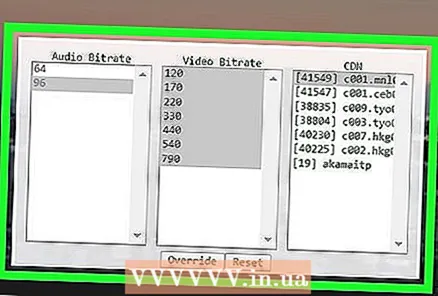 8 Hapni cilësimet e përparuara të transmetimit. Ndërsa luani një video të Netflix, mbajeni Ndryshim + Alt (ose Ption Opsion në Mac) dhe pastaj kliko me të majtën në ekran. Një dritare pop-up do të hapet me cilësime të përparuara, duke përfshirë opsionet e mëposhtme të dobishme:
8 Hapni cilësimet e përparuara të transmetimit. Ndërsa luani një video të Netflix, mbajeni Ndryshim + Alt (ose Ption Opsion në Mac) dhe pastaj kliko me të majtën në ekran. Një dritare pop-up do të hapet me cilësime të përparuara, duke përfshirë opsionet e mëposhtme të dobishme: - Menaxheri i rrjedhës lection Përzgjedhja manuale → zgjidhni shpejtësinë e ruajtjes (sa shpejt Netflix do të ruajë videon e zgjedhur).
- Kompensimi i Sinkronizimit A / V → Zhvendosni rrëshqitësin për të korrigjuar problemet e sinkronizuara të videos dhe audios.
Metoda 2 nga 3: Në pajisjet e tjera
 1 Përdorni një shfletues celular sa herë që të jetë e mundur. Shumë pajisje nuk kanë qasje të plotë në cilësimet e Netflix. Prandaj, hapni faqen e internetit të Netflix në kompjuterin tuaj ose në shfletuesin e internetit të pajisjes tuaj celular për të ndryshuar cilësimet siç përshkruhet në pjesën e mëparshme.
1 Përdorni një shfletues celular sa herë që të jetë e mundur. Shumë pajisje nuk kanë qasje të plotë në cilësimet e Netflix. Prandaj, hapni faqen e internetit të Netflix në kompjuterin tuaj ose në shfletuesin e internetit të pajisjes tuaj celular për të ndryshuar cilësimet siç përshkruhet në pjesën e mëparshme. - Mund të duhen deri në 24 orë që ndryshimet të hyjnë në fuqi në pajisjet e tjera.
 2 Hapni titrat dhe cilësimet e gjuhës në pajisjen tuaj Android. Filloni të transmetoni video në aplikacionin Netflix në pajisjen tuaj Android. Prekni kudo në ekran dhe më pas prekni ikonën e reve të të folurit në këndin e sipërm të djathtë për të hapur këto cilësime.
2 Hapni titrat dhe cilësimet e gjuhës në pajisjen tuaj Android. Filloni të transmetoni video në aplikacionin Netflix në pajisjen tuaj Android. Prekni kudo në ekran dhe më pas prekni ikonën e reve të të folurit në këndin e sipërm të djathtë për të hapur këto cilësime. - Disa pajisje mund të kenë cilësime shtesë në dispozicion. Gjeni ikonën e cilësimeve në aplikacionin Netflix. Zakonisht duket si tre pika vertikale.
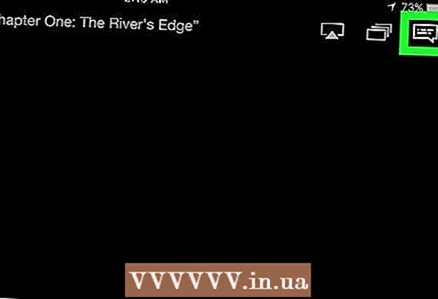 3 Zgjidhni opsionet në pajisjen tuaj Apple. Në një pajisje iOS, mund të hapni cilësimet e titrave dhe gjuhës duke trokitur në ekran gjatë riprodhimit të videos dhe më pas duke klikuar ikonën e reve të të folurit në këndin e sipërm të djathtë. Për të hyrë në cilësimet e përparuara, dilni nga aplikacioni Netflix, filloni aplikacionin Cilësimet dhe lëvizni poshtë te opsioni Netflix.
3 Zgjidhni opsionet në pajisjen tuaj Apple. Në një pajisje iOS, mund të hapni cilësimet e titrave dhe gjuhës duke trokitur në ekran gjatë riprodhimit të videos dhe më pas duke klikuar ikonën e reve të të folurit në këndin e sipërm të djathtë. Për të hyrë në cilësimet e përparuara, dilni nga aplikacioni Netflix, filloni aplikacionin Cilësimet dhe lëvizni poshtë te opsioni Netflix.  4 Hapni cilësimet e audios dhe titrave në pajisjet e tjera. Shumica e tastierave, kutive të vendosura dhe televizorët inteligjentë nuk mund të kenë qasje në të gjitha cilësimet. Në vend të kësaj, ju duhet të përdorni një kompjuter. Përjashtimet janë cilësimet e audios dhe titrave, të cilat mund të hapen në njërën nga mënyrat e mëposhtme:
4 Hapni cilësimet e audios dhe titrave në pajisjet e tjera. Shumica e tastierave, kutive të vendosura dhe televizorët inteligjentë nuk mund të kenë qasje në të gjitha cilësimet. Në vend të kësaj, ju duhet të përdorni një kompjuter. Përjashtimet janë cilësimet e audios dhe titrave, të cilat mund të hapen në njërën nga mënyrat e mëposhtme: - Shtypni poshtë ndërsa transmetoni video (në shumicën e tastierave).
- Theksoni titullin e videos, por mos e luani akoma. Tani zgjidhni ikonën e reve të të folurit ose opsionin "Audio dhe Titra" (në Wii, Google TV, Roku, shumicën e luajtësve Blu-ray dhe TV të zgjuar).
- Ndërsa transmetoni video, trokitni lehtë mbi ikonën e reve të të folurit (në Wii U).
- Ndërsa transmetoni video, mbani butonin Qendra në telekomandën tuaj (në Apple TV).
Metoda 3 nga 3: Vlerësoni filmat për të rregulluar rekomandimet
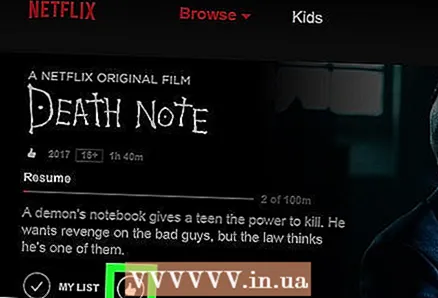 1 Vlerësoni filmat. Shkoni te netflix.com/MoviesYouveSeen ose klikoni Vlerësimet në cilësimet e llogarisë tuaj. Klikoni mbi yjet për të vlerësuar filmin ose episodin që keni parë nga 1 në 5. Sa më shumë filma të vlerësoni, aq më të sakta do të jenë rekomandimet e Netflix.
1 Vlerësoni filmat. Shkoni te netflix.com/MoviesYouveSeen ose klikoni Vlerësimet në cilësimet e llogarisë tuaj. Klikoni mbi yjet për të vlerësuar filmin ose episodin që keni parë nga 1 në 5. Sa më shumë filma të vlerësoni, aq më të sakta do të jenë rekomandimet e Netflix. - Ju gjithashtu mund të gjeni ndonjë film dhe ta vlerësoni atë në faqen e përshkrimit. Bëni këtë me të gjithë filmat tuaj të preferuar për të përmirësuar në mënyrë dramatike saktësinë e rekomandimeve tuaja.
- Zgjidhni opsionin "Nuk jam i interesuar" nën vlerësim nëse nuk doni që Netflix t'ju rekomandojë këtë film.
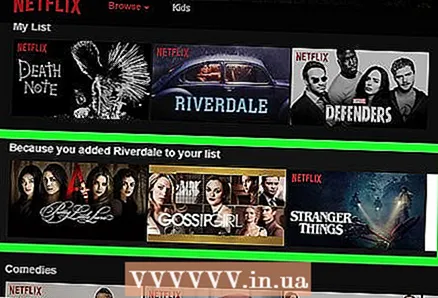 2 Prisni që ndryshimet të hyjnë në fuqi. Netflix do të përditësojë rekomandimet e tij brenda 24 orëve. Pasi të ndodhë kjo, rekomandimet tuaja do të ndryshojnë në të gjitha pajisjet që përdorni për të parë video të Netflix.
2 Prisni që ndryshimet të hyjnë në fuqi. Netflix do të përditësojë rekomandimet e tij brenda 24 orëve. Pasi të ndodhë kjo, rekomandimet tuaja do të ndryshojnë në të gjitha pajisjet që përdorni për të parë video të Netflix.
Këshilla
- Menyja e cilësimeve mund të duket ndryshe nëse shikoni Netflix në televizorin tuaj. Nëse nuk mund të gjeni një opsion specifik, hapni faqen e internetit të Netflix në kompjuterin tuaj. Ndryshimet e bëra në një pajisje duhet të hyjnë në fuqi në pajisjet e tjera brenda 24 orëve.
- Për të parë video me titra në gjuhën tuaj të paracaktuar, shkoni te netflix.com/browse/subtitle.
Paralajmërimet
- Shumë pajisje celulare nuk mund të transmetojnë video HD nga Netflix. Në shumicën e rasteve, Netflix konfiguron automatikisht veten për të shfaqur video në rezolucionin më të lartë të mundshëm të mbështetur nga pajisja juaj dhe shpejtësinë e lidhjes tuaj në internet.